활성 Apple Watch 사용자이든, 방금 웨어러블을 구입했든, 새 iPhone으로 업그레이드하기로 결정했든 관계없이 Apple Watch의 연결을 해제하는 방법을 아는 것은 매우 유용합니다.
바로 사용할 수 있는 Apple Watch는 장치가 공장 설정으로 설정되어 있고 Digital Crown을 누르는 즉시 페어링할 준비가 되어 있으므로 매우 쉽습니다. 그러나 페어링 해제는 상황이 조금 더 복잡해지는 경우입니다.
안타깝게도 Apple Watch는 일반적인 Bluetooth 스피커가 아니므로 버튼을 한 번만 누르면 페어링 해제 및 새 장치 연결이 불가능합니다. 설정 메뉴에서 몇 가지 해결 방법을 통해 여전히 많은 작업을 수행할 수 있으므로 놀라지 마십시오.
- 시작하기? 애플워치를 사용하는 방법은 다음과 같습니다.
- 나에게 맞는 최고의 Apple Watch 선택하기
- 그리고 지금 최고의 Apple Watch 거래가 있습니다.
따라서 새 iPhone을 구입할 계획이거나 iPhone을 분실하여 Apple Watch의 페어링을 해제하는 방법이 궁금하더라도 걱정할 필요가 없습니다. 저희가 도와드리겠습니다. 아래에는 현재 iPhone을 사용하여 Apple Watch의 페어링을 해제하는 방법 또는 더 이상 휴대폰에 액세스할 수 없는 경우 Apple Watch를 완전히 지우는 방법을 포함하여 전체 프로세스에 대한 단계별 가이드가 포함되어 있습니다.
그러나 한 가지 문제가 있습니다. Apple Watch의 페어링을 해제하면 궁극적으로 웨어러블 장치가 공장 설정으로 재설정됩니다. 즉, 다시 페어링할 때 이전에 백업하지 않은 경우 모든 데이터를 다시 동기화해야 합니다. Apple은 또한 Wallet 앱에서 대중교통 카드를 사용하는 사용자에게 페어링을 해제하기 전에 카드를 제거해야 한다고 경고합니다.
Apple Watch 연결 해제 방법: iPhone에서
1 . iPhone과 Apple Watch가 서로 가까이 있는지 확인합니다 .
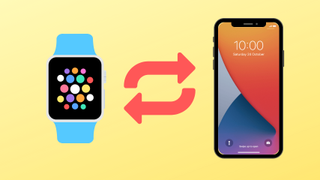
2 . 다음으로 iPhone에서 Watch 앱을 실행합니다 .
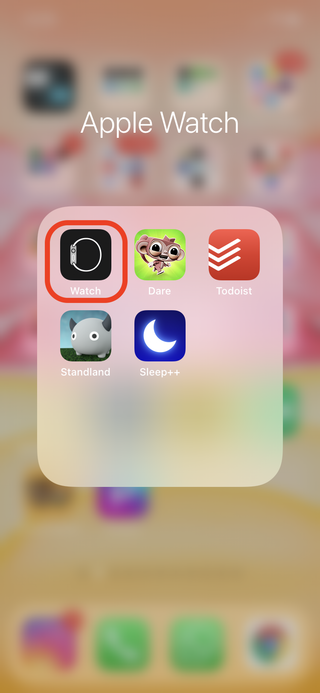
3 . 이제 화면 왼쪽 하단에 있는 "내 시계" 탭을 누릅니다 .
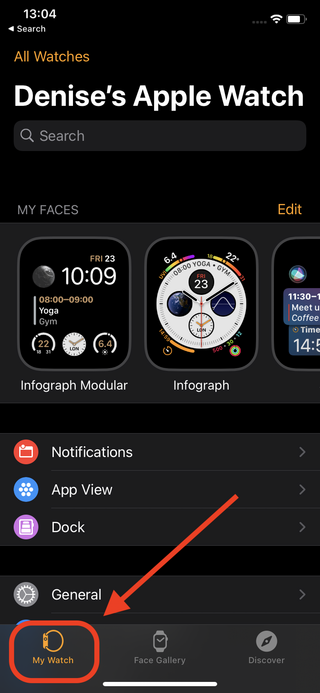
4 . 계속해서 "모든 시계" 옵션을 탭하면 화면 왼쪽 상단에 나타납니다.
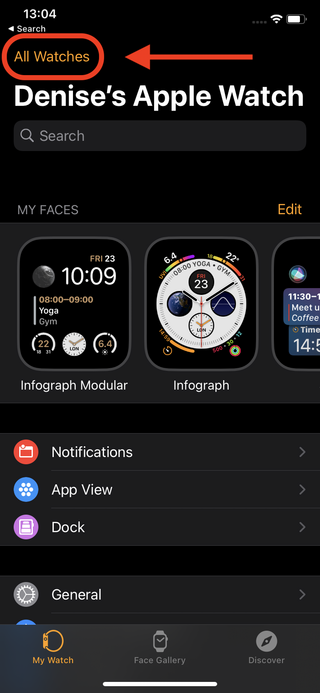
5 . 그런 다음 페어링을 해제하려는 시계 옆에 있는 "i" 정보 아이콘 을 탭합니다 .
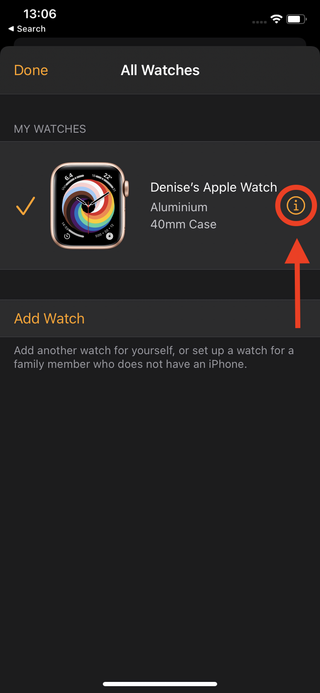
6 . 이제 "Apple Watch 페어링 해제"를 선택 하고 팝업 창에서 동일한 항목을 다시 탭하여 선택을 확인합니다.
그리고 GPS + Cellular 모델의 소유자인 경우 이 단계에서 현재 요금제를 유지할지 제거할지 여부를 선택할 수 있습니다.
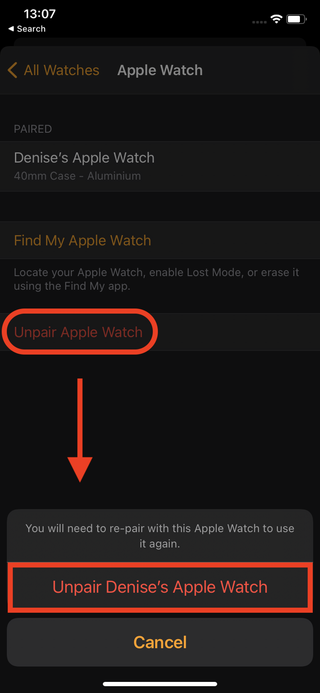
7 . 앱에서 요구하는 경우 Apple ID 비밀번호를 입력한 다음 '연결 해제'를 탭하여 계속 진행합니다.
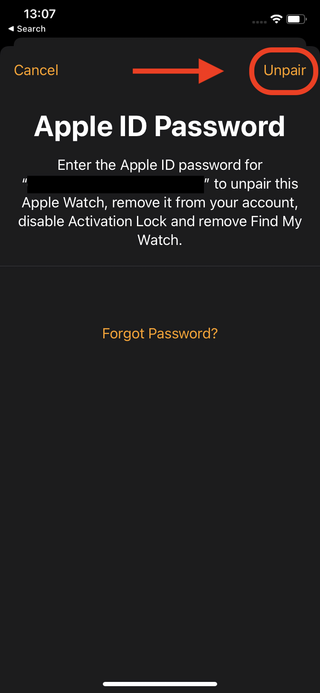
8 . 페어링을 해제하는 데 약간의 시간이 걸리므로 몇 분 이상 걸릴 수 있으므로 가만히 기다리십시오. 그렇지 않으면 축하합니다. 모두 완료되었습니다!
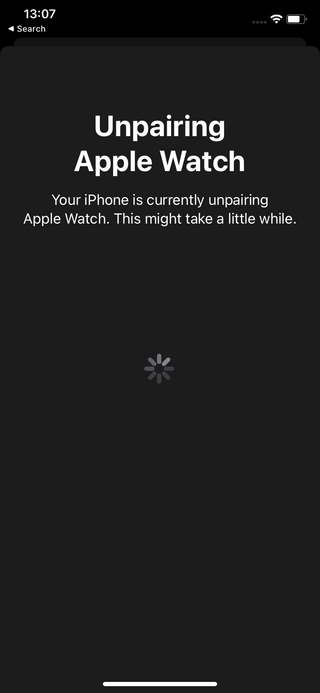
Apple Watch 연결 해제 방법: 모든 데이터 지우기
1 . 먼저 Apple Watch의 잠금을 해제하고 Digital Crown을 통해 기본 메뉴를 시작합니다 .

2 . 그런 다음 설정 아이콘을 찾아 탭하여 새 메뉴를 표시합니다.
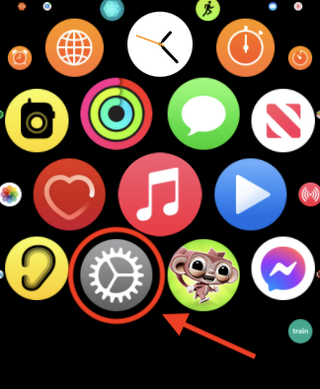
3 . 그런 다음 아래와 같이 "일반" 옵션을 누릅니다 .
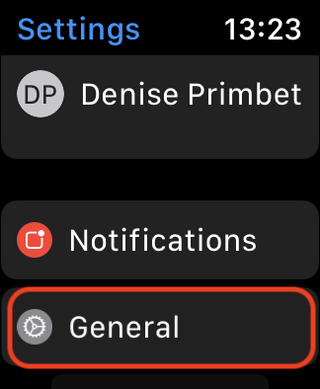
4 . 계속하려면 아래로 스크롤하고 "재설정" 옵션을 누릅니다 .
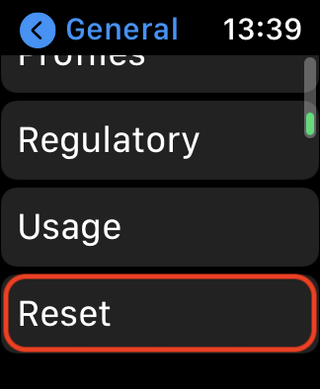
5 . 계속해서 "모든 콘텐츠 및 설정 지우기"를 선택하십시오. 이 단계에서 Apple Watch에서 암호를 입력하라는 메시지가 표시될 수 있습니다.
GPS + Cellular 모델을 소유하고 있는 경우 현재 요금제를 유지할지 또는 제거할지 선택할 수 있습니다.
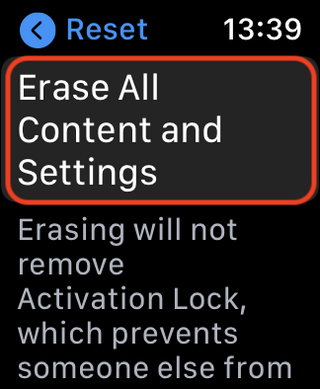
6 . 마지막으로 "모두 지우기"를 눌러 선택을 확인합니다 .
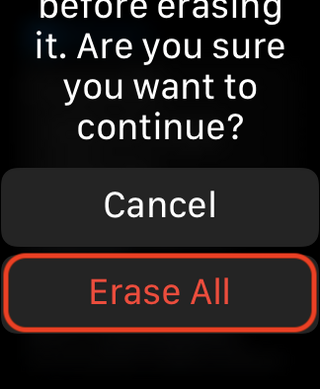
이제 페어링되지 않은 Apple Watch에서 모든 데이터가 지워지므로 장치를 새로 사용할 수 있습니다.
